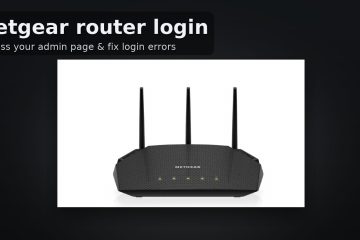Όταν το Surface Pro 11 δυσλειτουργίες μετά από μια ενημέρωση ή δεν θα αναγνωρίσει αξεσουάρ, ο συνηθισμένος ένοχος είναι ξεπερασμένος ή ακατάλληλος οδηγός και υλικολογισμικό. Οι μεγάλοι παραβάτες χρησιμοποιούν το λάθος πακέτο (καταναλωτής vs business), που είναι σε λάθος παράθυρα κατασκευής ή παρακάμπτοντας το σταδιακό υλικολογισμικό που παραδίδεται μέσω της ενημέρωσης των Windows. Παρακάτω είναι ο καθαρός, ασφαλής τρόπος για να ενημερωθείτε πλήρως και να ανακάμψετε από τα κοινά σφάλματα εγκατάστασης. 24H2 ή νεώτερη απαιτείται για το πρόσφατο υλικολογισμικό SP11. Μπορείτε να ελέγξετε γρήγορα την έκδοση των Windows με winver ή αυτόν τον γρήγορο οδηγό στο Πώς να ελέγξετε την έκδοση Windows 11 και την έκδοση . Συνδέστε το δισκίο και κρατήστε το σε ισχύ AC. Συνδέστε το πληκτρολόγιο Surface Pro , Surface Pen και Dock, ώστε να ενημερώνονται επίσης. Βεβαιωθείτε ότι έχετε μια σταθερή σύνδεση στο διαδίκτυο και αρκετή δωρεάν αποθήκευση για το πακέτο.
1) Ταχύτερη διαδρομή: Ενημέρωση μέσω της εφαρμογής Surface and Windows UPDATE
Ανοίξτε το Surface app → βοήθεια & υποστήριξη → Ελέγξτε για ενημερώσεις . Αυτό το παραδίδει στο Windows Update και εγκαθιστά όλους τους ισχύοντες οδηγούς επιφάνειας και υλικολογισμικό με τη σωστή σειρά. Οι ενημερώσεις υλικολογισμικού είναι διοργανωμένες και μπορούν να απαιτήσουν επανεκκίνηση. Επίσης, δεν μπορούν να μετατραπούν πίσω .
Συμβουλή: Μετά την ολοκλήρωση της ενημέρωσης των Windows, εγκαταστήστε επίσης οποιεσδήποτε προαιρετικές ενημερώσεις με τίτλο”Surface…”σε ρυθμίσεις για ένα πλήρες σετ. Εάν είστε νέοι σε αυτό, εδώ είναι ένα απλό-αγγλικό Windows 11 ενημερώσεις walkthrough .

Drivers, χρησιμοποιήστε το Microsoft Driver + Firmware MSI για το ακριβές μοντέλο σας:
Surface Pro (11η έκδοση) -Consumer Sku Surface Pro for Business (11th Edition) Επιλέξτε το τελευταίο πακέτο Windows 11 για την κατασκευή σας και εκτελέστε το MSI ως διαχειριστή. Αυτά τα MSI περιέχουν όλα τα απαιτούμενα αθροιστικά οδηγούς και υλικολογισμικό για τη συσκευή.
ΣΗΜΑΝΤΙΚΟ: Μην κατανείμετε τα πακέτα καταναλωτών εναντίον των επιχειρήσεων. Εάν το κάνετε, συνήθως θα δείτε”Αυτό το πακέτο δεν υποστηρίζεται σε αυτήν τη συσκευή”. Επιστρέψτε και τραβήξτε τον σωστό σύνδεσμο για την έκδοση σας.
3) Επαληθεύστε την εγκατάσταση
Μετά την ολοκλήρωση του κύκλου επανεκκίνησης, ανοίξτε διαχειριστή συσκευών και επεκτείνετε το firmware και συσκευές συστήματος . Θα πρέπει να δείτε ενημερωμένες καταχωρήσεις όπως Surface UEFI και επιφανειακή ολοκλήρωση με αριθμούς νέων εκδόσεων. Εάν χρειάζεστε μια ανανέωση για το άνοιγμα του, εδώ είναι Πώς να ανοίξετε τη διαχείριση συσκευών στα Windows .
4) Ενημέρωση αξεσουάρ και αποβάθρες
Αφήστε το πληκτρολόγιο Surface Pro , Surface Pen και Dock Surface Η Microsoft επίσης αποστέλλει ξεχωριστές ενισχυτές MSI για μερικές αποβάθρες εάν τις χρειάζεστε για εργασία στόλου.
5) Διορθώστε τα κοινά σφάλματα εγκατάστασης
λάθος Windows Build
Πολλές SP11 απελευθερώσεις στόχοι Windows 11 έκδοση 24H2 ή νεότερο . Εάν βρίσκεστε σε μια παλαιότερη κατασκευή, ενημερώστε πρώτα τα Windows και, στη συνέχεια, επαναλάβετε το MSI. “Το πακέτο που δεν υποστηρίζεται”
Πιθανότατα κατεβάσατε το πακέτο Business για μια συσκευή καταναλωτών (ή αντίστροφα). Επιστρέψτε στο τραπέζι της Microsoft και επιλέξτε το ακριβές Surface Pro (11η έκδοση) ή Surface Pro για επιχειρήσεις (11η έκδοση) σύνδεσμος. Η ενημέρωση φαίνεται να μην κάνει τίποτα
Αφήστε την ενημέρωση των Windows να τελειώσει πρώτα, επανεκκινήστε, στη συνέχεια να εκτελέσετε ξανά το MSI. Το MSI είναι σωρευτικό και θα εφαρμόζει μόνο τα εξαρτήματα που χρειάζεται οι ανάγκες διαμόρφωσης. Αξεσουάρ που δεν αναγνωρίζεται μετά την ενημέρωση
Διατηρήστε το εξάρτημα συνδεδεμένο και εκτελέστε το Windows Update για να παραλάβετε τυχόν ενημερώσεις επέκτασης. Εάν τα ζητήματα επιμένουν, επανατοποθετήστε το εξάρτημα και τον κύκλο ισχύος της συσκευής. Ακόμα ασταθές μετά το υλικολογισμικό
Εξετάστε μια επαναφορά επιδιόρθωσης των παραθύρων, διατηρώντας παράλληλα αρχεία. Ακολουθεί ένα καθαρό σεμινάριο στο επαναφέροντας τα Windows 11 χωρίς να χάσετε τα αρχεία σας , στη συνέχεια, ενημερώνετε ξανά τις ενημερώσεις.
6) Αλλαγές ορίου φόρτισης μπαταρίας θα πρέπει να γνωρίζετε
Πρόσφατα υλικολογισμικά SP11 Προστέθηκε Ελέγχοι ορίων φορτίου στην εφαρμογή Surface με επιλογές όπως προσαρμοστικές, 80% ή προσωρινή φόρτιση 100%, μειώνοντας τη φθορά στην μπαταρία. Εάν χάσατε στο παρελθόν το UEFI Όριο μπαταρίας , μια μεταγενέστερη ενημέρωση αποκατέστησε την επιλογή στο UEFI για τις συσκευές που επηρεάζονται. Ελέγξτε πρώτα την εφαρμογή Surface και, στη συνέχεια, επιβεβαιώστε το UEFI εάν χρειαστεί.
Συχνές ερωτήσεις
Χρειάζομαι χωριστά τον οδηγό Qualcomm GPU;
όχι για τους περισσότερους χρήστες. Η Microsoft διανέμει προγράμματα οδήγησης γραφικών Snapdragon X μέσω της Windows Update και της δέσμης MSI. Μόνο οι προηγμένοι χρήστες πρέπει να εξετάσουν τον προμηθευτή Betas.
Μπορώ να κυλήσω το firmware επιφάνειας;
Όχι. Οι ενημερώσεις υλικολογισμικού είναι μόνιμες. Ενημέρωση μόνο από τα επίσημα κανάλια της Microsoft και διατηρήστε τη συσκευή στην ισχύ AC κατά την ενημέρωση.
Γιατί η συσκευή μου δεν λαμβάνει αμέσως την ενημέρωση; Εάν δεν προσφέρεται ακόμα, δοκιμάστε αργότερα ή χρησιμοποιήστε το σωστό πακέτο MSI για το ακριβές μοντέλο και την κατασκευή των Windows.
summary (Παραγγείλετε βήματα)
Ανοίξτε Surface app → Βοήθεια & Υποστήριξη → Ελέγξτε για ενημερώσεις και ολοκληρώστε την ενημέρωση των Windows. Εγκαταστήστε τυχόν ενημερώσεις επιφάνειας προαιρετικά στις ρυθμίσεις. Εάν χρειαστεί, κατεβάστε και εκτελέστε το επίσημο Surface Pro (11η έκδοση) ή Business MSI από το τραπέζι της Microsoft. Επανεκκίνηση, στη συνέχεια, επαληθεύστε τις εκδόσεις στο Διαχειριστή συσκευών και τα αξεσουάρ επανεξέτασης. Εάν παραμένουν ζητήματα, ενημερώστε τα Windows 11 24H2+, επαναλάβετε το MSI και συμβουλευτείτε τις ρυθμίσεις φόρτισης μπαταρίας στην εφαρμογή Surface ή UEFI.
Συμπέρασμα
Προτεραιότητα app + windows Update , στη συνέχεια χρησιμοποιήστε το Correct MSI για την ακριβή έκδοση SP11 για να γεμίσετε τυχόν κενά. Αυτή η ακολουθία επιλύει τα περισσότερα προβλήματα οδηγού και υλικολογισμικού χωρίς εικασίες. Εάν εξακολουθείτε να βλέπετε την αστάθεια μετά από έναν καθαρό κύκλο ενημέρωσης, εκτελέστε ένα Keep-My-Files επαναφέρετε και επαναλάβετε τις ενημερώσεις, τότε κλιμακώνετε μόνο εάν το ζήτημα παραμένει.